PDF文件怎么修改,小编教你怎么修改PDF文件里的内容
- 分类:帮助 回答于: 2018年05月18日 09:41:00
在平时,我们把一些文件转换成PDF的格式是为什么呢?让小编我来告诉你吧,这是因为PDF格式的文件的占内存比较小。而且,一旦转换成PDF的文件,那么它的格式就等于是被固定住了。就不会出现在这个电脑改好的格式,在另一台电脑打开是乱的。那么今天那小编我就来给你们讲解怎么修改PDF文件里的内容。
小编想起大学那会儿,每星期都要做电脑作业,因为小编的专业问题,所以小编每次在完成电脑作业之后,都要把它转换成PDF的格式,所以这让小编从一个完全不知道什么是PDF变成可以快速的把文件转换成PDF的格式。但是如果转换成PDF之后,又想要修改里面的内容,该怎么办呢?那么今天小编我就来告诉你们怎么修改PDF文件里的内容。
一、如果你是想替换整页的内容的话,那就选择文档,然后点“替换页面”,如果只是想修改一些的话,那就点击”插入页面“

修改PDF文件图-1
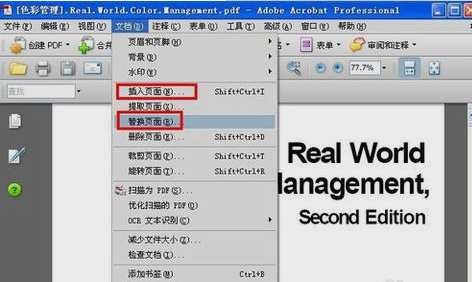
PDF文件图-2
小编在这里以“插入页面”为例,出现下图,你就找到你编辑好的文档,如果是办公文档,我们一般用word文档来插入。
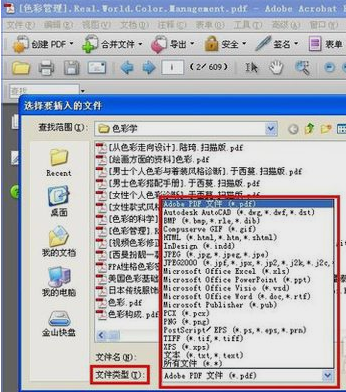
修改图-3
如果你是想修改当前页面的部分文字,而且还要做排版调整,但是又不熟练用acrobat进行排版,那你可以把当前的页面提取出来,然后把弄出来的页面转换成word,等修改完后再转换成PDF。
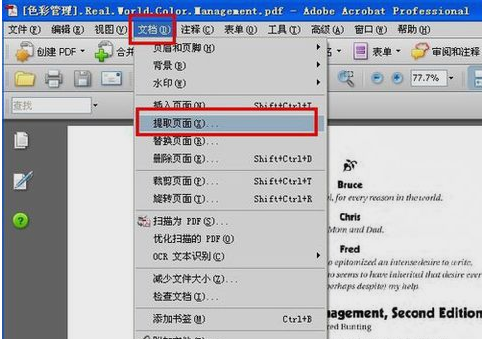
PDF文件图-4
然后就页面提取设置

修改图-5
提取的页面转换成PDF之后,再按下图的方式转成word,在word里弄好之后再照着前面的步骤替换页面即可。
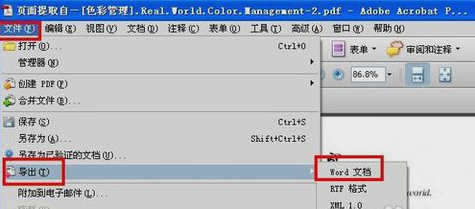
修改PDF文件图-6
如果你只是想修改部分文字,那可以直接在acrobat里操作即可。点“工具”,再点“高级设置”,再找到“touchup”并点击。

修改图-7
然后我们就可以对PDF里的文字进行修改了
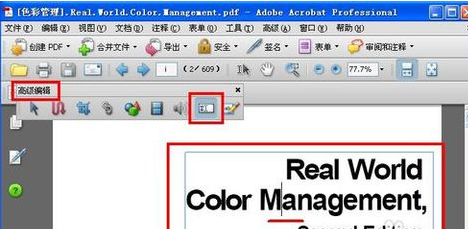
修改PDF文件图-8
如果你想修改文字,但是又不影响美观。那就用文本框输入。插入文本框,然后输入文字

PDF文件图-9

PDF文件图-10
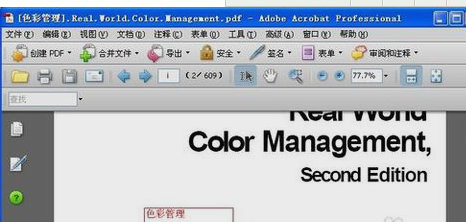
修改PDF文件图-11
以上就是小编我的使用方法啦~希望可以帮到你们哟~

修改PDF文件图-12
 有用
26
有用
26


 小白系统
小白系统


 1000
1000 1000
1000 1000
1000 1000
1000 1000
1000 1000
1000 1000
1000 0
0 0
0 0
0猜您喜欢
- 电脑是怎样中病毒的呢2023/04/21
- 雨林木风xp系统制作步骤2017/06/12
- 笔记本cpu性能排行,小编教你笔记本cpu..2018/09/11
- 电脑显示屏不亮但是主机已开机怎么办..2020/06/04
- 联想能开机但进不了系统怎么办..2023/01/27
- biossetuputility开机后怎么重装系统..2020/12/07
相关推荐
- 无internet访问权限怎么办2020/01/11
- 小编教你电脑黑屏了怎么办教程图解..2021/02/22
- 打开电脑正在准备桌面如何处理..2021/10/02
- 为你解答怎么设置电脑开机密码..2019/01/22
- 技术编辑教您电脑不能启动怎么解决..2019/01/25
- 悟空装机大师工具如何重装win10系统..2019/06/25

















